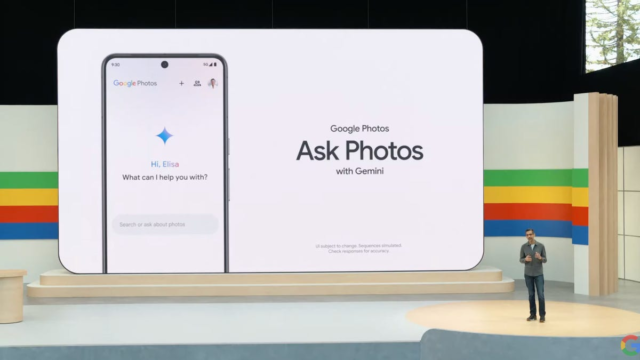Néha egy jó fotó csak megfelelő szerkesztést igényel, hogy nagyszerűvé váljon. Korábban pontosan tudnia kellett, hogy mit és melyik beállítást módosítsa a kívánt eredmény eléréséhez. Ez már a múlté, a Google Fotóknak köszönhetően Beszélgetési szerkesztés jellemzője.
Korábban a Pixel 10 exkluzív funkció, a Beszélgetési szerkesztés bevezetése minden „jogosult” Android telefon szeptemberben, újabban pedig a iPhone és iPad felhasználók.
Így a következő alkalommal, amikor módosítania kell egy fényképet, beírhatja a mesterséges intelligenciát, hogy szerkessze a fotót gépeléssel vagy hangjával. Ha nem tudja, milyen változtatásokat kell végrehajtania, mondhatja azt, hogy „tegye szebbé ezt a fényképet”, és az Ikrek elvégzi a többit.
Amint működés közben látja a funkciót, a beszélgetési szerkesztés trükkből gyorsan hasznos eszközzé válik. Az alábbiakban áttekintjük, mire lesz szüksége a párbeszédes szerkesztés megkezdéséhez.
Ne hagyja ki elfogulatlan műszaki tartalmainkat és laboratóriumi értékeléseinket sem. Adja hozzá a CNET-t preferált Google-forrásként.
Mitől leszel jogosult?
A Google azt állítja, hogy jelenleg terjeszti a funkciót a jogosult Android-felhasználók számára. A következőket kell tennie:
Legyen 18 éves vagy idősebbLegyen az Egyesült Államokban tartózkodjon Google-fiókja nyelve angol (Egyesült Államok) legyen Arccsoportok be van kapcsolva. Engedélyezte a helybecslést
Még ha minden követelménynek megfelel, előfordulhat, hogy még nem jelenik meg az Ask Photos funkció. A Google szerint a funkció még nem érhető el minden régióban.
Mit lehet kezdeni a beszélgetési szerkesztéssel?
Az új funkció lehetővé teszi, hogy bárki, bármennyire is ért a képszerkesztőhöz, elkészítse a kívánt felvételt. Akár kisebb módosításokat szeretne végezni, akár újra szeretné létrehozni egy fénykép tájképét, most megkérheti a Fotókat erre.
Íme néhány szerkesztési vagy utasítási típus, amelyeket az Ask Photos szolgáltatásnak adhat.
Konkrét szerkesztések: „Növelje a telítettséget 100%-kal” „Fényesítse az eget.” Képzelje el újra a jelenetet: „Tegye a talajt nyugodt tóvá.” Széles körben: „Tegye szebbé ezt a fényképet.”
Íme néhány példa a párbeszédes szerkesztésre:
Kérdezzen meg fényképeket: „Adj a macskának egy cilindert”
Blake Stimac/CNET
Kérdezzen meg fényképeket: „Tegye sötétvörössé a földet”
Blake Stimac/CNET
Kérdezzen meg fotókat: „A földet nyugodt tóvá változtassa”
Blake Stimac/CNETGoogle Fotók beállításait ellenőrizze még egyszer
A Gemini elérésének finomhangolásához a Google Fotókban ne felejtse el ellenőrizni beállításait.
A Google Fotók alkalmazásból:
Koppintson a profilfotójára Koppintson a Fényképbeállítások elemre Koppintson a Gemini Funkciók elemre a Fotókban
Ha nem szeretné, hogy a Google lássa az összes lekérdezést, amelyet az Ask Photos szolgáltatáshoz intézett, kikapcsolhatja ezt a beállítást az „Engedélyezze a lekérdezések elérését” kikapcsolt helyzetbe állításával. Itt azt is kiválaszthatja, hogy mely Gemini-alapú funkciókat szeretné kihasználni. Teljesen letilthatja a Geminit a Fotók alkalmazásban, vagy az egyes funkciókat, például az Ask Photos alkalmazást, a Gemini-alapú memóriákat és a Segítség címet. Bármi, amit a Photosnak mondott, hogy emlékezzen, például, hogy ki egy barát, szülő, testvér vagy partner, kezelhető a Emlékeztető listában.